- Autore Jason Gerald [email protected].
- Public 2024-01-15 08:17.
- Ultima modifica 2025-01-23 12:20.
Questo wikiHow ti insegna come creare e utilizzare un blog, sia in generale che attraverso piattaforme specializzate come WordPress e Blogger.
Fare un passo
Parte 1 di 3: creazione di un blog di successo
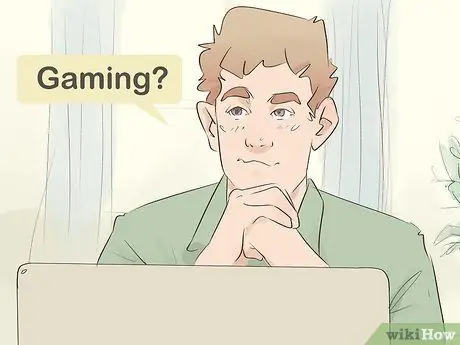
Passaggio 1. Crea un elenco di interessi
Prima di impostare un obiettivo per il blog, devi avere un'idea generale di ciò di cui vuoi scrivere. Non ci sono restrizioni specifiche quando si tratta di categorie di blog, ma ci sono alcuni argomenti generali che puoi considerare:
- Giochi (giochi)
- Tendenza o stile di abbigliamento
- Politica/giustizia sociale/attivismo
- Cucinare il cibo
- Viaggio
- Azienda commerciale
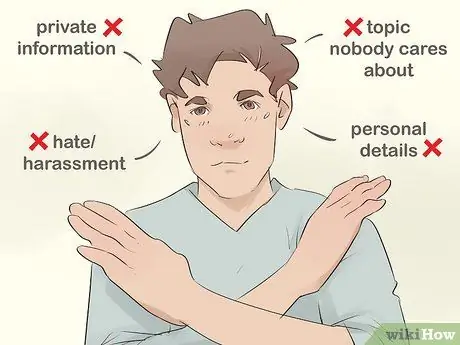
Passaggio 2. Identifica le cose che non devono essere visualizzate
Cose come informazioni personali (sia tue che di qualcun altro) e dettagli personali che non sono condivisi con le persone più vicine a te non dovrebbero essere usati come argomenti del blog.
- Se svolgi un lavoro che richiede la firma di un accordo di non divulgazione, non puoi discutere le attività o gli argomenti descritti nell'accordo.
- Puoi creare un blog che parli di altre persone purché non infastidisca o discrimini la persona interessata. Tuttavia, tieni presente che queste persone potrebbero vedere i tuoi contenuti e cercare vendetta (con un blog su di te).
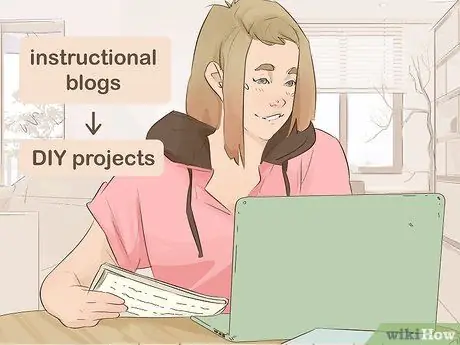
Passaggio 3. Considera lo scopo del blog
Anche se avere un argomento sul blog può essere un ottimo inizio, i blog hanno ancora bisogno di una direzione per funzionare o "funzionare" correttamente. Alcuni dei motivi che incoraggiano qualcuno a creare un blog includono uno o una combinazione dei seguenti. Tuttavia, puoi ovviamente trovare la tua ispirazione per creare un blog:
- Insegna qualcosa - I blog di istruzione/suggerimento sono adatti a questo scopo/funzione (ad es. blog di progetti personali).
- Documentare l'esperienza - Questo obiettivo può essere raggiunto attraverso blog di viaggio, sfide di fitness e altro ancora.
- Intrattenimento - Questo obiettivo può essere applicato a vari media, come blog di lettura di commedie, fan fiction e altri.
- "Invito all'azione" o invito all'azione - Questo è solitamente lo scopo di un blog aziendale o aziendale.
- Ispira gli altri - Questa categoria può essere isolata, ma può essere più adatta ad altri scopi/funzioni in questo segmento.
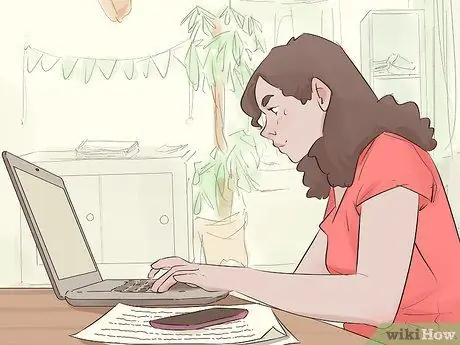
Passaggio 4. Visita altri blog nella categoria in cui vuoi tuffarti
Dopo aver determinato l'argomento e lo scopo del tuo blog, cerca altri blog che condividono lo stesso argomento e/o lo stesso stile di scrittura preferito in modo da sapere come il proprietario/gestore attira l'attenzione e coinvolge i lettori.
Non puoi semplicemente copiare il blog che ti piace, ma puoi trarre ispirazione dall'atmosfera/tono, dal layout o dalla lingua utilizzata nei contenuti del blog

Passaggio 5. Fai un brainstorming per scoprire gli elementi specifici visualizzati dal blog
Le ultime due cose da sapere prima di iniziare un blog sono il nome e l'aspetto
- Nome del blog: trova un nome che puoi condividere comodamente con gli altri. Questo nome può essere una combinazione di cose che ti interessano, contenuto del blog e/o soprannomi. Assicurati che il titolo del blog che scegli sia unico e facile da ricordare.
- Design del blog - Potresti non essere in grado di progettare il layout del tuo blog nel modo desiderato, ma avere una panoramica della combinazione di colori e del tipo di carattere prima di iniziare il tuo blog ti renderà più facile trovare un modello che ti piace.
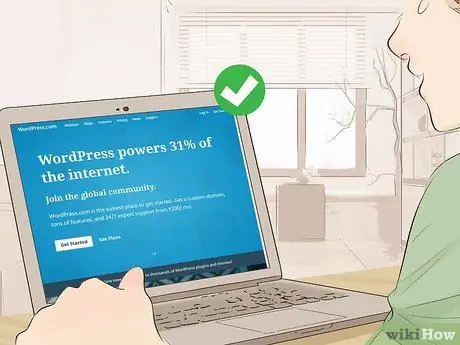
Passaggio 6. Crea un blog utilizzando una piattaforma affidabile
Alcune delle piattaforme di blog più comuni includono WordPress, Blogger e Tumblr, ma puoi scegliere il servizio che desideri. Dopo aver scelto un servizio, il processo di creazione di un blog può essere spiegato più o meno come segue:
- Aprire il sito Web del servizio blog sul computer.
- Crea un account (di solito un account gratuito per iniziare).
- Inserisci il nome del blog desiderato, quindi seleziona l'URL.
- Seleziona il layout del blog e altri dettagli richiesti.
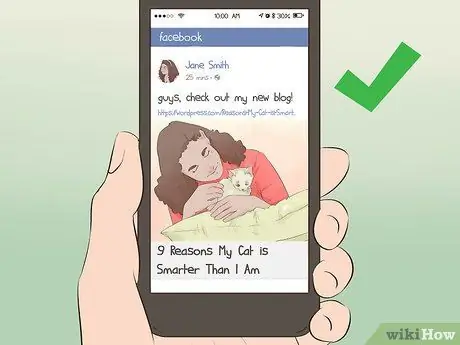
Passaggio 7. Promuovi il blog attraverso i social media
Dopo aver creato un blog e caricato alcuni post, puoi aumentare il traffico sul tuo blog pubblicando link a blog su siti di social media come Facebook e Twitter.
Puoi anche utilizzare l'indirizzo del blog nella sezione bio del tuo account sui social media come "Sito web aziendale"
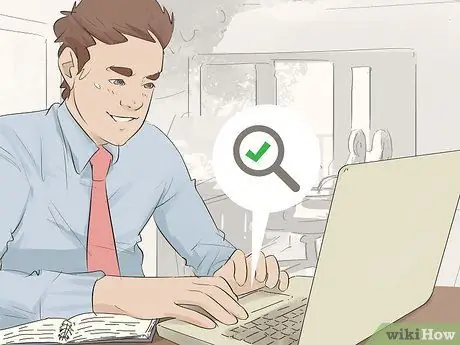
Passaggio 8. Scopri le parole chiave per i tuoi post
Le "parole chiave" o parole chiave sono parole o frasi correlate all'argomento del blog e hanno un punteggio elevato nei motori di ricerca. L'uso di parole chiave nei post del blog rende più facile per i lettori che utilizzano parole chiave appropriate trovare i tuoi contenuti.
- I siti di generazione di parole chiave come https://ubersuggest.io/ o https://keywordtool.io/ sono in grado di visualizzare un elenco di parole relative all'argomento del blog.
- Ricontrolla le parole chiave utilizzate prima di creare un post sul blog.
- Se le parole chiave vengono inserite naturalmente nei post, anziché semplicemente diffonderle nei post, ci sono buone probabilità che i motori di ricerca siano in grado di mostrare il tuo blog.
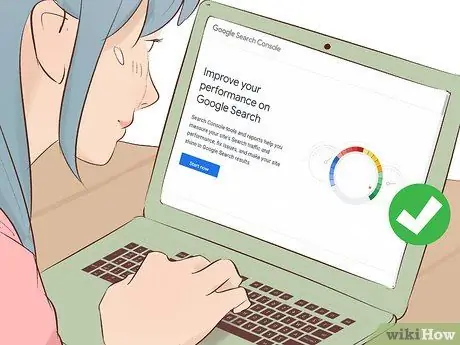
Passaggio 9. Indicizza il tuo blog su Google
Assicurandoti che il tuo blog sia indicizzato da Google, il posizionamento nei motori di ricerca per il tuo blog migliorerà rendendo più facile per i lettori trovare il tuo blog durante la ricerca di parole chiave correlate al post.
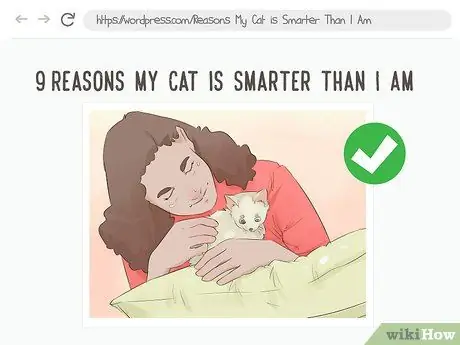
Passaggio 10. Usa le foto sui post
Una delle cose che i motori di ricerca danno la priorità è l'uso delle immagini. Pertanto, assicurati che i tuoi post siano dotati di immagini di alta qualità.
- Puoi ottenere un valore extra se carichi una foto originale.
- Gli utenti tendono ad apprezzare l'input visivo e di testo, quindi aggiungere immagini al tuo blog è un buon consiglio, anche se non pensi molto o non dai priorità all'ottimizzazione dei motori di ricerca.

Passaggio 11. Continua a caricare i contenuti
Niente può fermare il traffico verso un blog più velocemente dell'assenza di nuovi contenuti per un lungo periodo di tempo (o del caricamento di contenuti in un tempo irregolare). Sviluppa un programma di caricamento dei contenuti in modo da poter caricare almeno un contenuto ogni settimana e attenersi ad esso.
- Va bene se occasionalmente non carichi contenuti per un giorno o due. Tuttavia, prova a prendere nota sui social media connessi annunciando che sei in ritardo per caricare i contenuti.
- I nuovi contenuti aiutano il tuo blog a rimanere in cima ai risultati dei motori di ricerca.
Parte 2 di 3: creazione di un blog su WordPress
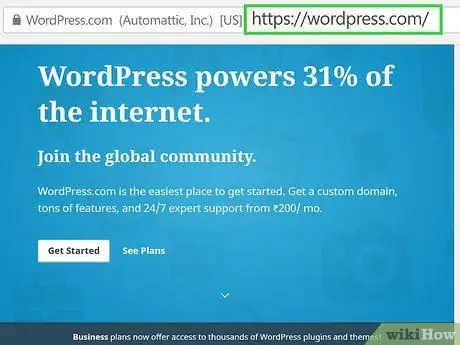
Passaggio 1. Apri WordPress
Visita https://wordpress.com/ tramite il browser web del tuo computer.
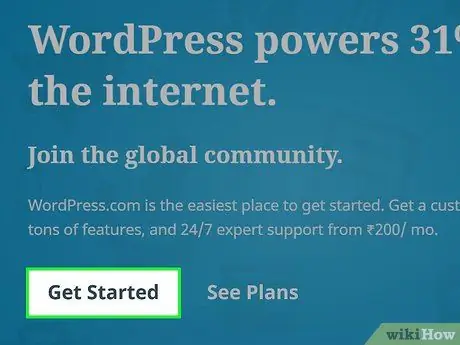
Passaggio 2. Fare clic su Inizia
Questo link si trova nell'angolo in alto a destra della pagina.
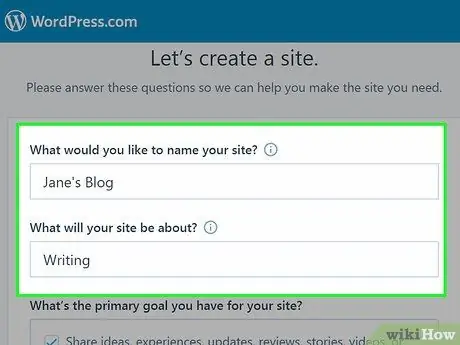
Passaggio 3. Compila il modulo di creazione del blog
Inserisci le informazioni richieste nei seguenti campi:
- “Come vorresti chiamare il tuo sito?” - Inserisci il nome del tuo blog in questo campo.
- “Di cosa parlerà il tuo sito?” - Digita una categoria (in una parola), quindi fai clic sulla categoria che corrisponde al blog nel menu a discesa.
- “Qual è l'obiettivo principale che hai per il tuo sito?” - Digita una categoria (in una parola), quindi fai clic sulla categoria che corrisponde al tuo blog dal menu a discesa.
- “Quanto ti senti a tuo agio nel creare un sito web?” - Fare clic su uno dei numeri in fondo alla pagina.
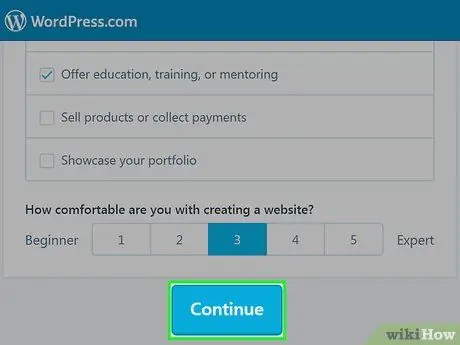
Passaggio 4. Fare clic su Continua
È in fondo alla pagina.
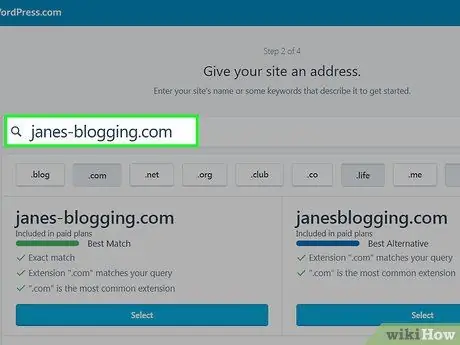
Passaggio 5. Immettere l'indirizzo del blog desiderato
Nel campo di testo in alto, digita il nome URL del blog desiderato.
Non includere elementi "www" o ".com" negli URL
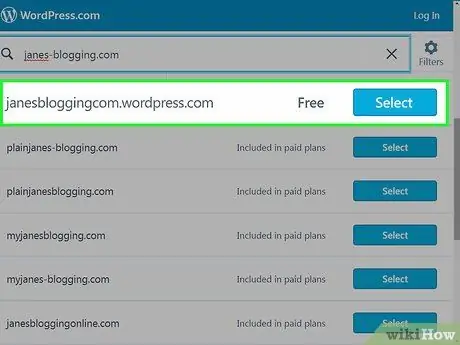
Passaggio 6. Fare clic su Seleziona accanto all'opzione "Gratis"
Questa opzione è sotto il campo di testo. Successivamente, verrà selezionato un indirizzo gratuito per il tuo blog.
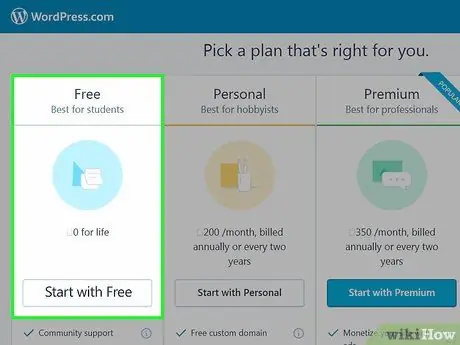
Passaggio 7. Fare clic su Inizia con gratuito
È sul lato sinistro della pagina. Successivamente verrai indirizzato alla pagina di creazione dell'account.
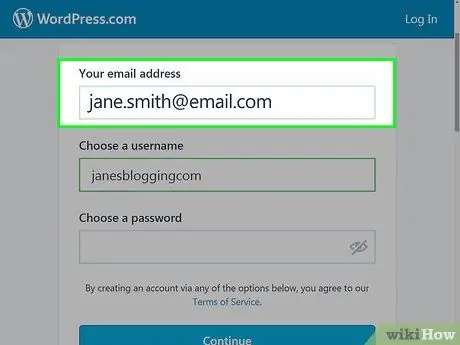
Passaggio 8. Inserisci il tuo indirizzo email
Digita l'indirizzo e-mail che desideri utilizzare per creare un account nel campo di testo "Il tuo indirizzo e-mail".
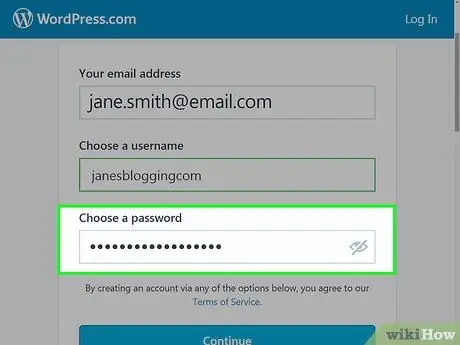
Passaggio 9. Immettere la password
Digita la password dell'account nel campo "Scegli una password".
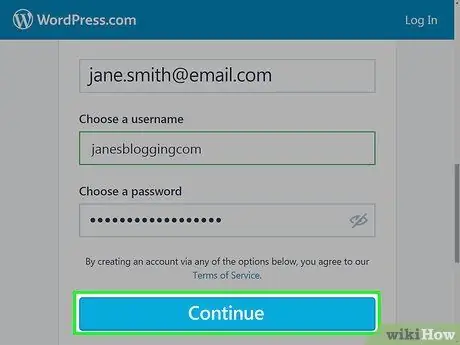
Passaggio 10. Fare clic su Continua
È un pulsante blu in fondo alla pagina.
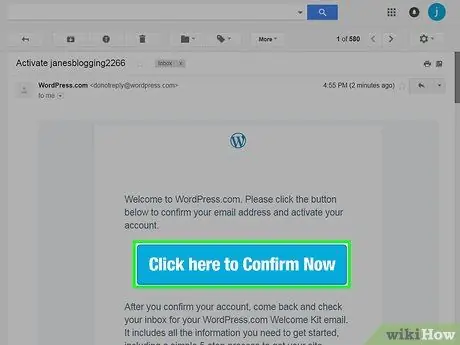
Passaggio 11. Confermare l'indirizzo e-mail inserito
In attesa che WordPress completi i dettagli dell'account, segui questi passaggi:
- Apri la Posta in arrivo di WordPress in una nuova scheda del browser.
- Fare clic sull'e-mail con oggetto "Attiva [nome blog]" da "WordPress".
- Fare clic su " Clicca qui per confermare ora " nel corpo dell'e-mail.
- Chiudi la scheda una volta che la pagina ha terminato il caricamento.
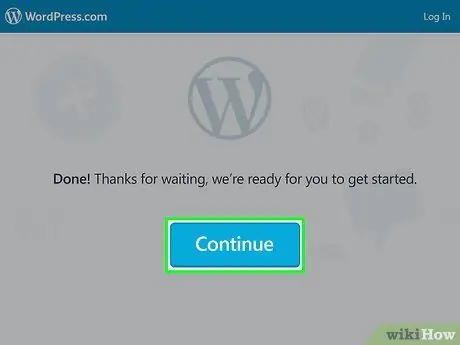
Passaggio 12. Fare clic su Continua
Questo pulsante si trova al centro della scheda originale utilizzata per creare l'account WordPress.
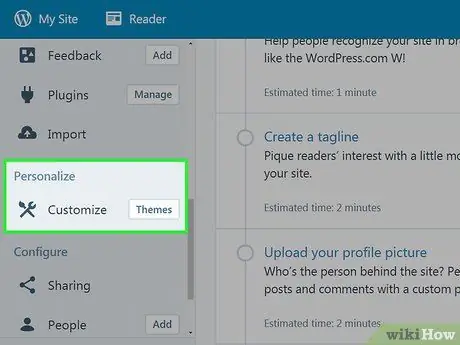
Passaggio 13. Aggiungi un tema al blog
Le opzioni del tema determinano l'aspetto del blog. Scorri fino alla sezione "Personalizza", fai clic su " Temi ”, e seleziona il tema che desideri utilizzare sul blog. Puoi fare clic su " Attiva questo disegno " in cima alla pagina.
Puoi fare clic sul pulsante " Gratuito " nell'angolo in alto a destra della pagina per vedere i risultati che mostrano solo i temi gratuiti.
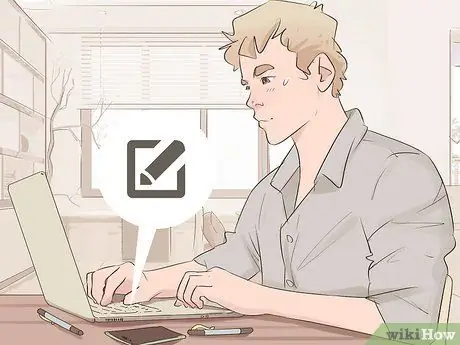
Passaggio 14. Inizia a scrivere
Puoi iniziare a scrivere il tuo primo post facendo clic sul pulsante " Scrivi " nell'angolo in alto a destra della finestra per visualizzare la finestra dei post. In questa fase, sei libero di creare contenuti per il blog.
Parte 3 di 3: creazione di un blog su Blogger
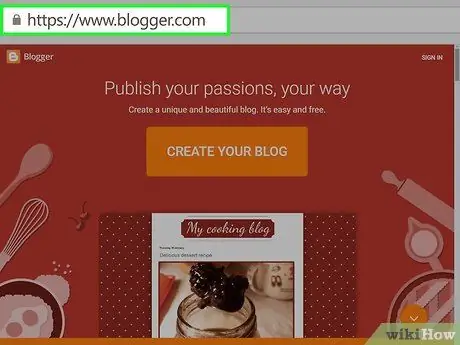
Passaggio 1. Apri Blogger
Visita https://www.blogger.com/ tramite il browser web del tuo computer.
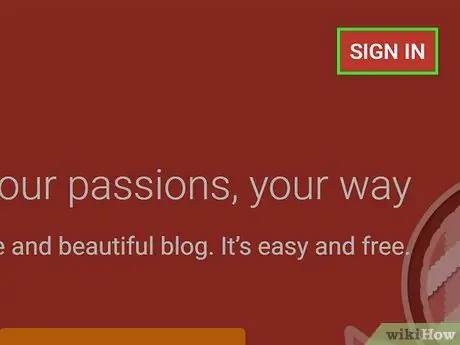
Passaggio 2. Fare clic su ACCEDI
Si trova nell'angolo in alto a destra della pagina.
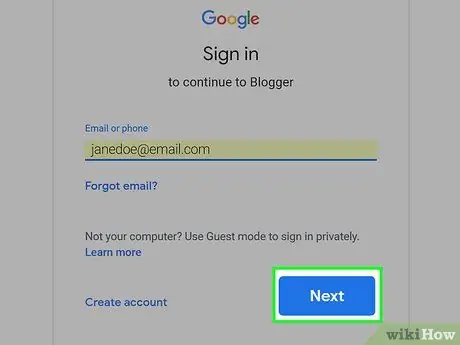
Passaggio 3. Accedi utilizzando un account Google
Inserisci il tuo indirizzo email, fai clic su Prossimo ”, inserire la password e fare clic sul pulsante “ Prossimo ”.
Se non disponi di un account Google, creane uno prima di continuare
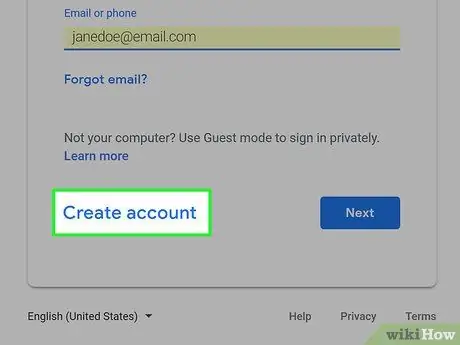
Passaggio 4. Fare clic su Crea un profilo Google+
È un pulsante blu sul lato sinistro della pagina.
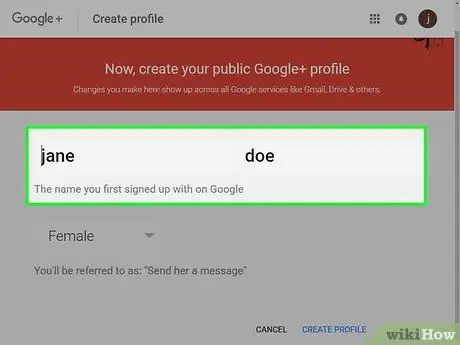
Passaggio 5. Immettere un nome
Digita il tuo nome e cognome nei campi di testo nella parte superiore della pagina.
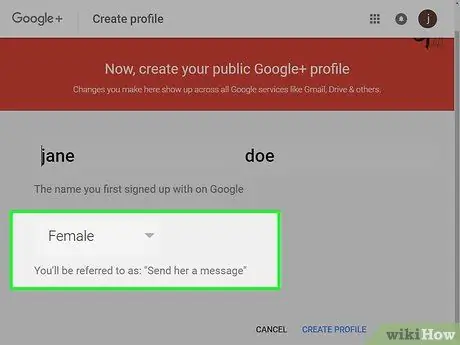
Passaggio 6. Scegli un genere
Fai clic sulla casella a discesa del sesso e fai clic sul sesso che desideri utilizzare per il blog.
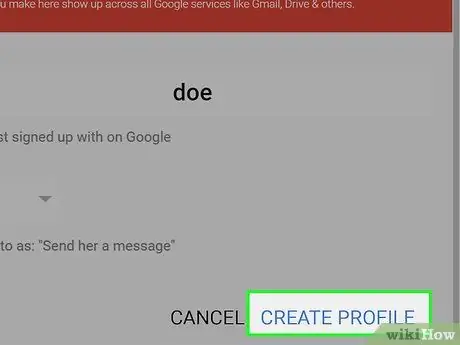
Passaggio 7. Fare clic su CREA PROFILO
È in fondo alla pagina.
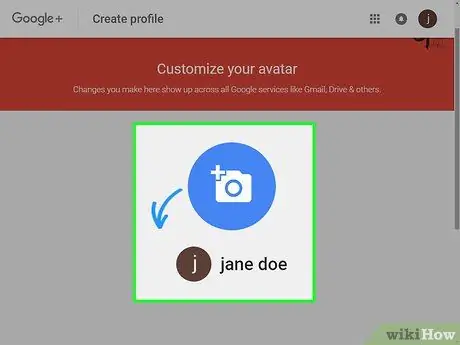
Passaggio 8. Aggiungi foto
Fare clic sulla foto attualmente visualizzata, fare clic su " Carica una foto " quando richiesto, quindi trova e fai doppio clic sulla foto che desideri utilizzare sul tuo computer. Puoi fare clic sul pulsante " SALVA " continuare.
Puoi anche fare clic su " SALTA " sotto questo segmento per aggiungere foto in un secondo momento.
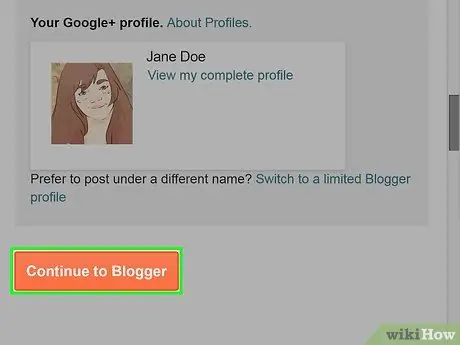
Passaggio 9. Fare clic su Continua su Blogger
Questa opzione è in fondo alla pagina.
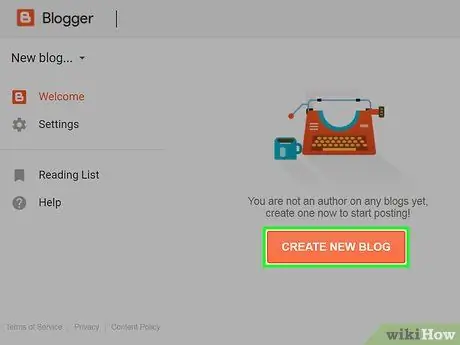
Passaggio 10. Fare clic su CREA NUOVO BLOG
È al centro della pagina.
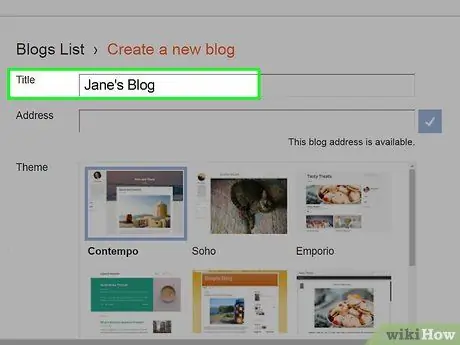
Passaggio 11. Inserisci il titolo/nome del blog
Digita il titolo del blog nella colonna "Titolo".
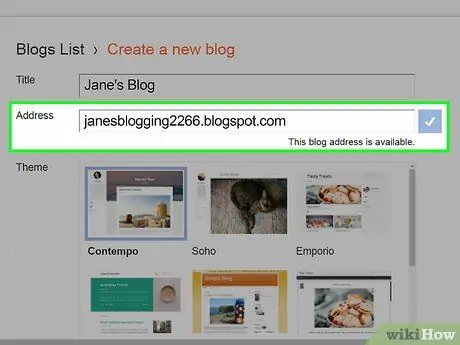
Passaggio 12. Scegli un indirizzo per il blog
Digita l'indirizzo del blog che desideri utilizzare nel campo "Indirizzo", quindi fai clic sull'indirizzo che appare sotto di esso nel menu a discesa.
Se Google indica che l'indirizzo inserito è già in uso, dovrai selezionare un indirizzo diverso

Passaggio 13. Scegli un tema per il blog
Fare clic sul tema desiderato nell'elenco "Tema".
I temi determinano l'aspetto del tuo blog
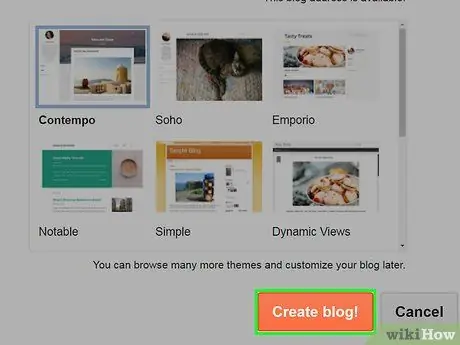
Passaggio 14. Fare clic su Crea blog
È in fondo alla finestra.
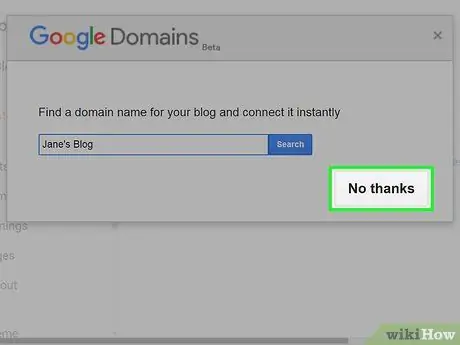
Passaggio 15. Fare clic su No grazie quando richiesto
Successivamente, verrai indirizzato alla pagina del dashboard del blog.
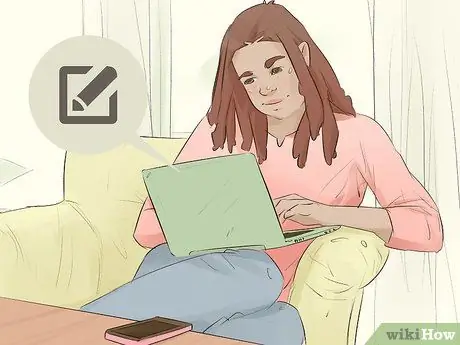
Passaggio 16. Inizia a scrivere
Fare clic sul pulsante " Nuovo post " nella parte superiore della pagina per aprire una nuova finestra di post. In questa fase, sei libero di creare contenuti per il blog.
Suggerimenti
- Ricontrolla sempre le informazioni rigorosamente prima di caricare notizie o questioni relative ai fatti.
- Molte persone amano leggere i blog sui propri dispositivi mobili. Assicurati che il tuo blog abbia una versione mobile ottimizzata per i display di smartphone e tablet.
- Imposta una strategia per il tuo blog e scopri se hai bisogno di scrivere contenuti "senza tempo" (con informazioni sempre pertinenti) o contenuti basati su notizie che hanno un'elevata trazione a breve termine, ma possono diventare rapidamente informazioni irrilevanti.
- Se vuoi gestire un blog aziendale, ma non sei sicuro delle tue capacità di scrittura personale, assumi uno scrittore professionista per scrivere post.
- Dimostrare coerenza nel caricamento dei contenuti. Ad esempio, prova a caricare nuovi contenuti ogni lunedì, mercoledì e venerdì.
Avvertimento
- Non caricare contenuti che invadono la privacy di altre persone se permetti a tutti di leggere il blog che gestisci. Se le informazioni sono personali, almeno non mostrare il cognome della persona o creare uno pseudonimo per la persona. Inoltre, non caricare mai le foto private di altre persone senza il loro permesso.
- Preparati a commenti duri, soprattutto se stai scrivendo un blog su un argomento delicato.
- Fai attenzione alle attenzioni indesiderate. Non condividere informazioni personali come nome completo, posizione o altri attributi identificativi.
- Ricorda che ciò che carichi può essere visto da altri, quindi fai attenzione a quante informazioni vengono condivise. Inoltre, in alcuni paesi i post sui blog possono essere considerati critiche o "attacchi" al governo e possono metterti nei guai seri. Pertanto, crea e carica saggiamente i contenuti del tuo blog.






